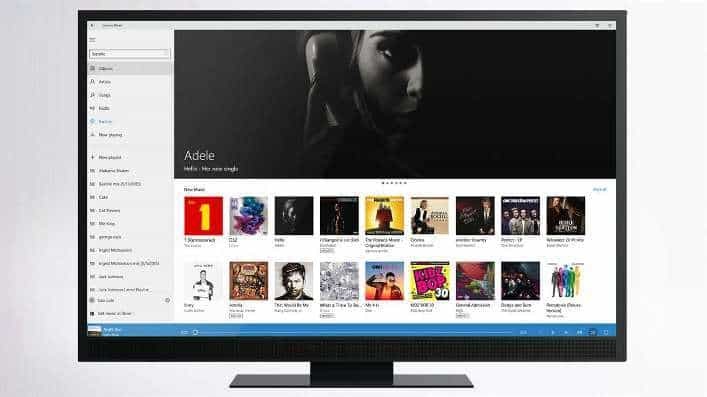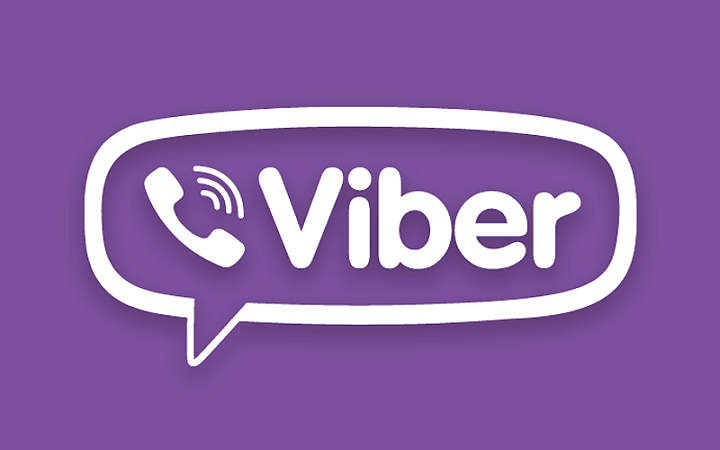Obnovení systému je život zachraňující funkce systému Windows, protože může doslova získat váš počítač zpět z fatální chyby do stavu před tím, než k problému došlo. Je zde šance, že přijdete o některá data a soubory, ale přesto Obnovení systému je stále významný i dnes díky své jedinečnosti. Nějakou dobu při spuštění obnovení systému z bodu obnovení se můžete setkat s touto chybovou zprávou „Obnovení systému se nezdařilo při obnově adresáře z bodu obnovení“. Nebojte se Jednoduše postupujte podle těchto kroků na počítači a problém bude vyřešen velmi rychle.
Oprava systému se nezdařila při obnově adresáře z problému s bodem obnovení v systému Windows 10
Postupujte podle těchto kroků a nejprve problém vyřešte -
Pokud váš počítač způsobil závažnou chybu ve vašem systému, měli byste vidět Automatická oprava okno automaticky.
Ale v případě, že Automatická oprava neotevře se automaticky, musíte okno otevřít ručně -
1. Zcela vypněte zařízení.
2. Nyní zapněte počítač a zkontrolujte logo výrobce (například -
Dell, HP, atd). Jakmile je viditelný, jednoduše stiskněte a několik sekund podržte vypínač, aby se počítač násilně vypnul.3. Spusťte počítač. Co musíte udělat, je opakovat tento proces start-force shutdown-start3 a počtvrté nechejte počítač běžně běžet.
4. Když Automatická oprava objeví se obrazovka, musíte kliknout na „Pokročilé možnosti“.

5. Poté musíte kliknout na „Odstraňte problém“.

6. Vedle toho klikněte na „Pokročilé možnosti“.

7. Poté musíte kliknout na „Příkazový řádek“Pro přístup k terminálu.

9. Chcete-li získat vlastnictví ‚WindowsApps„Složka, v Příkazový řádek okno, kopírovat vložit tyto příkazy jeden po druhém a poté hit Enter po vložení každého z příkazů.
D:
cd programové soubory
takeown / f WindowsApps
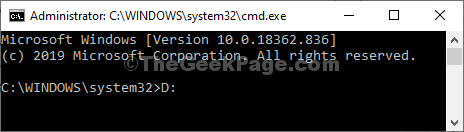
10. Stejným způsobem v Příkazový řádek okno, kopírovat vložit tyto příkazy jeden po druhém a poté hit Enter po vložení každého z příkazů.
icacls WindowsApps / grant Administrátoři: F
attrib WindowsApps -h
přejmenovat WindowsApps WindowsApps.old
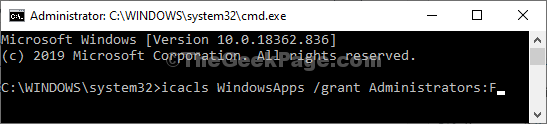
Zavřít Příkazový řádek okno.
Obnovte počítač z bodu obnovení -
Nyní postupujte podle těchto pokynů k obnovení počítače z bodu obnovení -
1. Vracíme se k „Vyberte možnost„Okno, klikněte na“Odstraňte problém“.

2. Opět na Odstraňování problémů okno, otevřetePokročilé možnosti“.

3. V Pokročilé možnosti okno, klikněte na „Obnovení systému“.
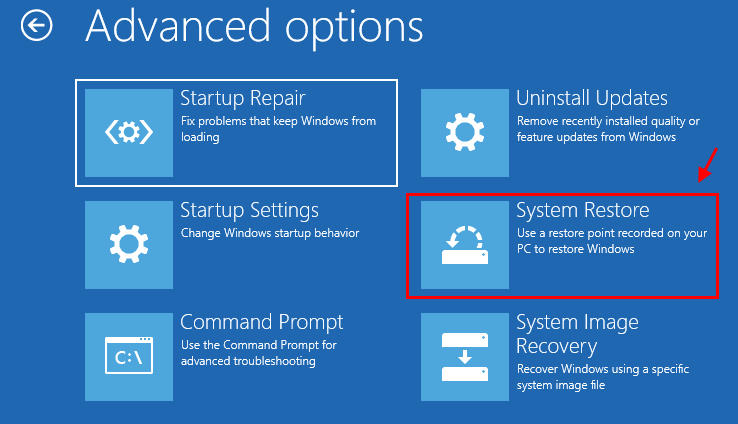
4. Když Obnovení systému Zobrazí se okno, co musíte udělat, je kliknout na „další“.
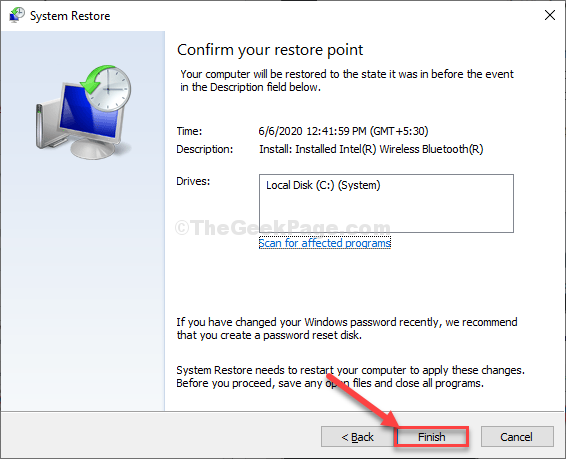
5. Další je jednoduchý. Ze seznamu bodů obnovení musíte vybrat nejnovější bod obnovení.
6. Poté klikněte na „další“.
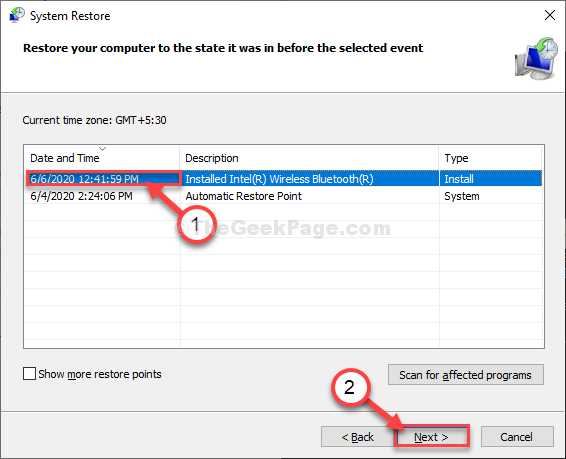
6. Jakmile to uděláte, klikněte na „Dokončit“K dokončení procesu.
Tím se inicializuje proces obnovení vašeho systému do bodu obnovení systému, který jste vybrali.

Váš systém bude obnoven zpět do bodu obnovení, který jste vybrali.
Váš problém se už neobjeví.